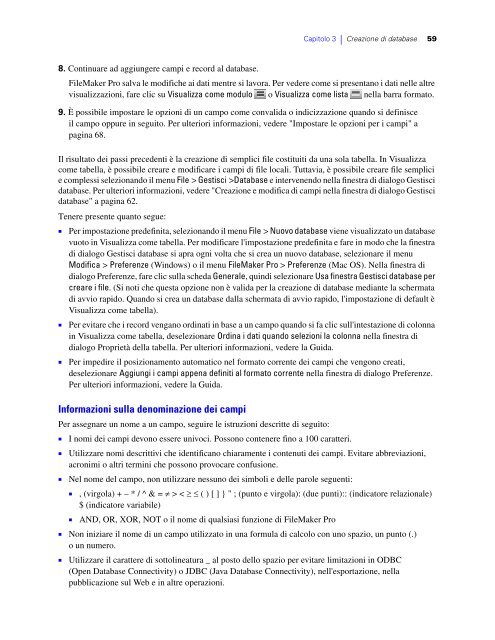qui - FileMaker
qui - FileMaker
qui - FileMaker
You also want an ePaper? Increase the reach of your titles
YUMPU automatically turns print PDFs into web optimized ePapers that Google loves.
8. Continuare ad aggiungere campi e record al database.<br />
Capitolo 3 | Creazione di database 59<br />
<strong>FileMaker</strong> Pro salva le modifiche ai dati mentre si lavora. Per vedere come si presentano i dati nelle altre<br />
visualizzazioni, fare clic su Visualizza come modulo o Visualizza come lista nella barra formato.<br />
9. È possibile impostare le opzioni di un campo come convalida o indicizzazione quando si definisce<br />
il campo oppure in seguito. Per ulteriori informazioni, vedere "Impostare le opzioni per i campi" a<br />
pagina 68.<br />
Il risultato dei passi precedenti è la creazione di semplici file costituiti da una sola tabella. In Visualizza<br />
come tabella, è possibile creare e modificare i campi di file locali. Tuttavia, è possibile creare file semplici<br />
e complessi selezionando il menu File > Gestisci >Database e intervenendo nella finestra di dialogo Gestisci<br />
database. Per ulteriori informazioni, vedere "Creazione e modifica di campi nella finestra di dialogo Gestisci<br />
database" a pagina 62.<br />
Tenere presente quanto segue:<br />
1 Per impostazione predefinita, selezionando il menu File > Nuovo database viene visualizzato un database<br />
vuoto in Visualizza come tabella. Per modificare l'impostazione predefinita e fare in modo che la finestra<br />
di dialogo Gestisci database si apra ogni volta che si crea un nuovo database, selezionare il menu<br />
Modifica > Preferenze (Windows) o il menu <strong>FileMaker</strong> Pro > Preferenze (Mac OS). Nella finestra di<br />
dialogo Preferenze, fare clic sulla scheda Generale, <strong>qui</strong>ndi selezionare Usa finestra Gestisci database per<br />
creare i file. (Si noti che questa opzione non è valida per la creazione di database mediante la schermata<br />
di avvio rapido. Quando si crea un database dalla schermata di avvio rapido, l'impostazione di default è<br />
Visualizza come tabella).<br />
1 Per evitare che i record vengano ordinati in base a un campo quando si fa clic sull'intestazione di colonna<br />
in Visualizza come tabella, deselezionare Ordina i dati quando selezioni la colonna nella finestra di<br />
dialogo Proprietà della tabella. Per ulteriori informazioni, vedere la Guida.<br />
1 Per impedire il posizionamento automatico nel formato corrente dei campi che vengono creati,<br />
deselezionare Aggiungi i campi appena definiti al formato corrente nella finestra di dialogo Preferenze.<br />
Per ulteriori informazioni, vedere la Guida.<br />
Informazioni sulla denominazione dei campi<br />
Per assegnare un nome a un campo, seguire le istruzioni descritte di seguito:<br />
1 I nomi dei campi devono essere univoci. Possono contenere fino a 100 caratteri.<br />
1 Utilizzare nomi descrittivi che identificano chiaramente i contenuti dei campi. Evitare abbreviazioni,<br />
acronimi o altri termini che possono provocare confusione.<br />
1 Nel nome del campo, non utilizzare nessuno dei simboli e delle parole seguenti:<br />
1 , (virgola) + – * / ^ & = > < ( ) [ ] } " ; (punto e virgola): (due punti):: (indicatore relazionale)<br />
$ (indicatore variabile)<br />
1 AND, OR, XOR, NOT o il nome di qualsiasi funzione di <strong>FileMaker</strong> Pro<br />
1 Non iniziare il nome di un campo utilizzato in una formula di calcolo con uno spazio, un punto (.)<br />
o un numero.<br />
1 Utilizzare il carattere di sottolineatura _ al posto dello spazio per evitare limitazioni in ODBC<br />
(Open Database Connectivity) o JDBC (Java Database Connectivity), nell'esportazione, nella<br />
pubblicazione sul Web e in altre operazioni.